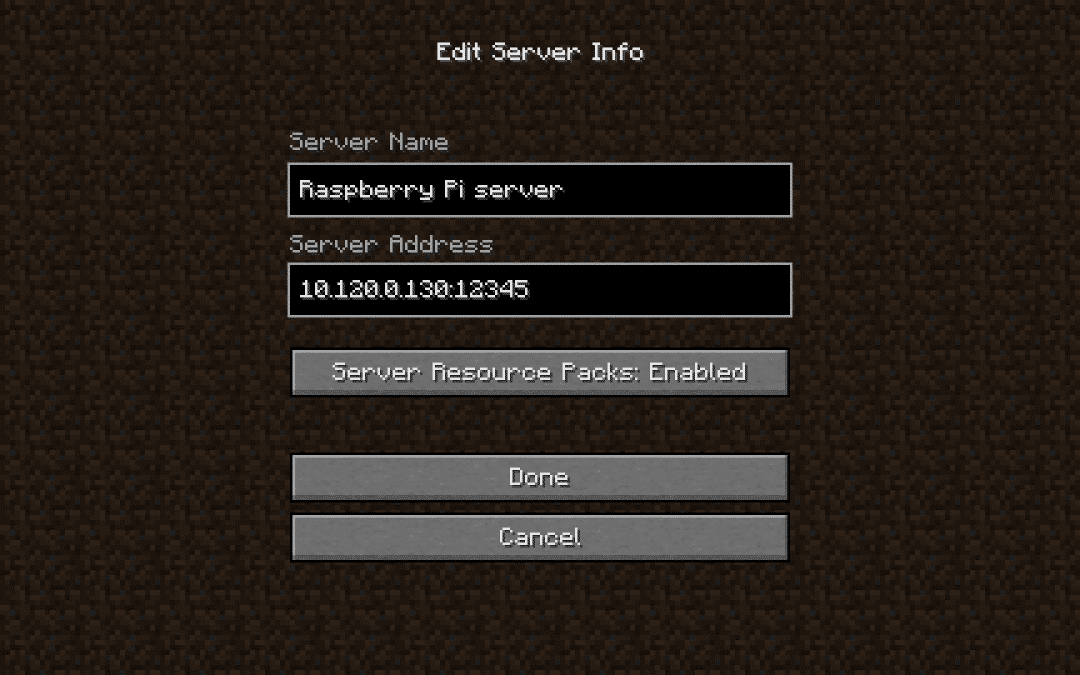Molto probabilmente ne hai sentito parlare o ci hai giocato, Minecraft.
Questo gioco molto famoso è divertente per grandi e piccini. È una semplice sandbox in cui puoi costruire o creare quasi tutto ciò che ti viene in mente. Soprattutto se usi le mod. Durante questo divertente progetto imparerai come creare il tuo server Minecraft con a Raspberry Pi† Assicurati di avere un account Minecraft. La cosa bella dell'avere il tuo server è che puoi giocarci con altre persone allo stesso tempo.
Ma ora detto questo, divertiti a realizzare questo progetto.
- Livello – Principiante 40%
- Durata – 40/60 Min 60%
- Costi – € 55.29 euro completo 50%
Passaggio 1: forniture
- Raspberry Pi 4
- Cavo HDMI
- Monitorare
- Mouse e tastiera
Passaggio 2: costruisci e cabla
Prima di poter creare il tuo server devi Raspberry Pi collegare a un monitor.
Lo facciamo collegando il cavo HDMI dalla porta HDMI sul Raspberry Pi in quello dello schermo. La tastiera e il mouse tramite le porte USB e l'alimentazione tramite la connessione micro-USB. Quando hai fatto questo hai tutto connesso. Quindi ora possiamo iniziare a creare il server.
Passaggio 3: scarica Spigot
Per creare il tuo server devi prima scaricare spigot. Questo è il file che utilizziamo per assemblare il server, contiene tutti gli elementi costitutivi di cui abbiamo bisogno. Segui i passaggi seguenti ed eseguilo nel Terminale.
Per prima cosa creiamo una directory per il file spigot e ci assicuriamo di trovarci in questa directory.
mkdir /home/pi/spigot
cd /home/pi/spigot
Ora scaricheremo il file spigot con questo codice qui sotto.
wget https://hub.spigotmc.org/jenkins/job/BuildTools/lastSuccessfulBuild/artifact/target/BuildTools.jarcd /home/pi/spigot
sudo apt-get install git openjdk-8-jre-headless
git config --global --unset core.autocrlf
java -jar BuildTools.jar
ls -latr /home/pi/spigot/*.jar
Passaggio 4: avvia il tuo server
Prima di poter avviare il tuo server per la prima volta, devi prima creare una cartella speciale per il tuo server. Una volta fatto, sposta tutto nella cartella spigot in questa. La spiegazione di come farlo è nel codice seguente.
mkdir /home/pi/minecraft
mkdir /home/pi/minecraft/server
cp /home/pi/spigot/spigot-1.13.2.jar /home/pi/minecraft/serverOra che sai quale versione di spigot hai e hai creato una cartella per il tuo server, puoi iniziare ad avviare il tuo server per la prima volta. Probabilmente dà un errore poco dopo l'avvio e la chiusura. Questo perché nel file di testo eula devi cambiare false in true
cd /home/pi/minecraft/server/
java -jar spigot-1.13.2.jar
nano eula.txtsudo apt-get install git openjdk-8-jre-headless
git config --global --unset core.autocrlf
java -jar BuildTools.jar
java -jar spigot-1.13.2.jar
stopPassaggio 5: configura il tuo server
Ora puoi ancora configurare il tuo server secondo i tuoi desideri. Quindi, ad esempio, regola l'importo massimo del giocatore e molte altre cose. Puoi regolare tutto questo digitando il codice qui sotto e quindi modificando il file.
nano server.propertiesPassaggio 6: connessione al server
Per poter accedere al tuo server, devi prima riaccenderlo. Fallo con il codice qui sotto.
java -jar spigot-1.13.2.jarOra devi avviare Minecraft nella stessa versione del tuo rubinetto, quindi nel mio caso 1.13.2. Una volta avviato, andrai al multiplayer. Quindi seleziona aggiungi server e digita il tuo indirizzo IP Raspberry Pi dentro con là dietro il porto. La porta è 25565 per impostazione predefinita, ma può essere modificata nel file delle proprietà.
Ora il tuo server Minecraft è pronto, divertiti a giocare.
Sei contento del risultato?
Hai completato questo progetto in modo soddisfacente e vorresti saperne di più sulla programmazione?
Forse programmazione di questo corso online cosa per te!